如何在搜狗输入法中添加繁体输入功能
作者:佚名 来源:未知 时间:2024-10-27
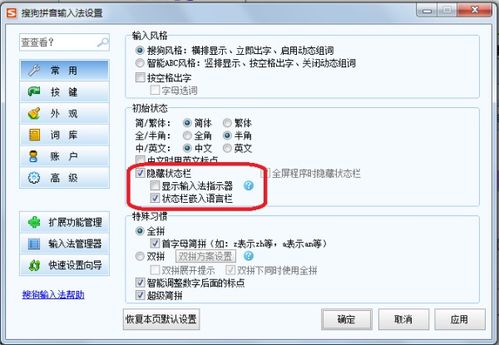
在现代社会,随着交流的日益频繁和文化的交融,使用繁体字的需求也逐渐增多。不论是为了学习港澳台地区的文化,还是为了工作需要,能够轻松地在输入法中切换到繁体输入都显得尤为重要。搜狗输入法作为一款功能强大、用户基数庞大的输入法软件,不仅支持简体字输入,还提供了便捷的繁体输入功能。本文将详细介绍如何在搜狗输入法中添加并启用繁体输入功能,让你轻松掌握,畅享输入新体验。
一、准备工作
在开始之前,请确保你的设备已安装了搜狗输入法,并且输入法版本支持繁体输入功能。通常情况下,搜狗输入法的最新版本都会包含这一功能。如果你的搜狗输入法版本过旧,建议先进行更新,以确保获得最佳的使用体验。
二、操作步骤
(一)在PC端添加繁体输入
对于使用电脑进行输入的用户来说,添加繁体输入功能的步骤相对简单明了。以下是在Windows操作系统下,基于华为Mate10手机搭载HarmonyOS3.0.0系统的操作示例:
1. 右键点击状态栏:
首先,在任务栏中找到搜狗输入法的状态栏图标,通常是一个类似于“中/英”切换的小图标。右键点击这个图标,会弹出一个菜单。
2. 选择状态切换:
在弹出的菜单中,找到并点击“状态切换”选项。这时,会弹出一个子菜单,显示各种输入状态的切换选项。
3. 选择繁体中文:
在子菜单中,找到“繁体中文”选项,并点击它。这样,搜狗输入法就切换到了繁体输入状态。
完成以上步骤后,你就可以在输入框中直接输入繁体字了。如果想要切换回简体输入,只需按照相同的步骤,选择“简体中文”即可。
(二)在移动端添加繁体输入
对于使用手机进行输入的用户来说,添加繁体输入功能的步骤同样简单快捷。以下是在iOS和HarmonyOS操作系统下,基于苹果iPhone11和华为P60手机的操作示例:
1. iOS系统(苹果iPhone11,iOS16.1.1,搜狗输入法11.12.1)
打开搜狗输入法:
首先,在手机上打开搜狗输入法应用。如果还没有安装搜狗输入法,可以通过应用商店进行下载和安装。
进入我的页面:
在搜狗输入法的主界面中,点击右下角的“我的”选项,进入个人中心页面。
进入设置界面:
在个人中心页面中,点击右上角的“设置”选项,进入设置界面。
进入输入设置:
在设置界面中,找到并点击“输入设置”选项,进入输入设置页面。
开启繁体输入:
在输入设置页面中,找到“繁体输入”选项,并将其右侧的按钮开启。这样,搜狗输入法就切换到了繁体输入模式。
2. HarmonyOS系统(华为P60/Mate30 5G,HarmonyOS3.0.0/2.0.0,搜狗输入法11.15.1/某版本)
打开搜狗输入法应用:
同样,在手机上打开搜狗输入法应用。
进入设置界面:
在搜狗输入法的主界面中,直接点击右上角的“设置”选项,或者通过菜单进入设置界面。
进入输入设置:
在设置界面中,找到并点击“输入设置”选项。
开启繁体输入:
在输入设置页面中,找到“繁体”选项,并将其开启。这样,搜狗输入法就成功切换到了繁体输入模式。
三、其他注意事项
1. 版本更新:
由于搜狗输入法会不断推出新版本,以优化功能和修复漏洞,因此建议用户定期更新输入法。在更新后,可能会发现一些新的设置选项或改进的界面布局,但添加繁体输入的基本步骤通常不会改变。
2. 输入法切换:
在某些情况下,用户可能需要同时使用多种输入法。在这种情况下,可以通过手机的输入法管理功能进行切换。在切换回搜狗输入法时,确保繁体输入功能已经开启。
3. 输入习惯:
切换到繁体输入后,用户可能需要适应一段时间才能熟练掌握繁体字的输入方法。建议在日常使用中多加练习,以提高输入速度和准确性。
4. 隐私保护:
在使用搜狗输入法时,请注意保护个人隐私。避免在输入框中输入敏感信息,并定期清理输入法缓存和历史记录。
四、结语
通过以上步骤,你可以轻松地在搜狗输入法中添加并启用繁体输入功能。无论是在PC端还是移动端,搜狗输入法都提供了便捷的设置选项和友好的用户界面。无论是学习港澳台地区的文化还是工作需要,繁体输入功能都能为你带来更加丰富的输入体验。
总之
- 上一篇: 掌握秘诀:如何有效弘扬中华民族的传统文化
- 下一篇: 支付宝消息盒子免打扰设置教程
































